El plano de mesas es una pantalla muy utilizada en Revo XEF. Desde aquí podrás ver las mesas de tu local y realizar algunas acciones.
Barra Superior

De izquierda a derecha, encontrarás estas acciones:
-
Menú de Revo XEF r.
-
Sombrero de chef: Este símbolo aparece cuando algún plato está listo en cocina, se envía desde el KDS.
-
: Busca las órdenes a domicilio. Permite escanear códigos QR y de barras.
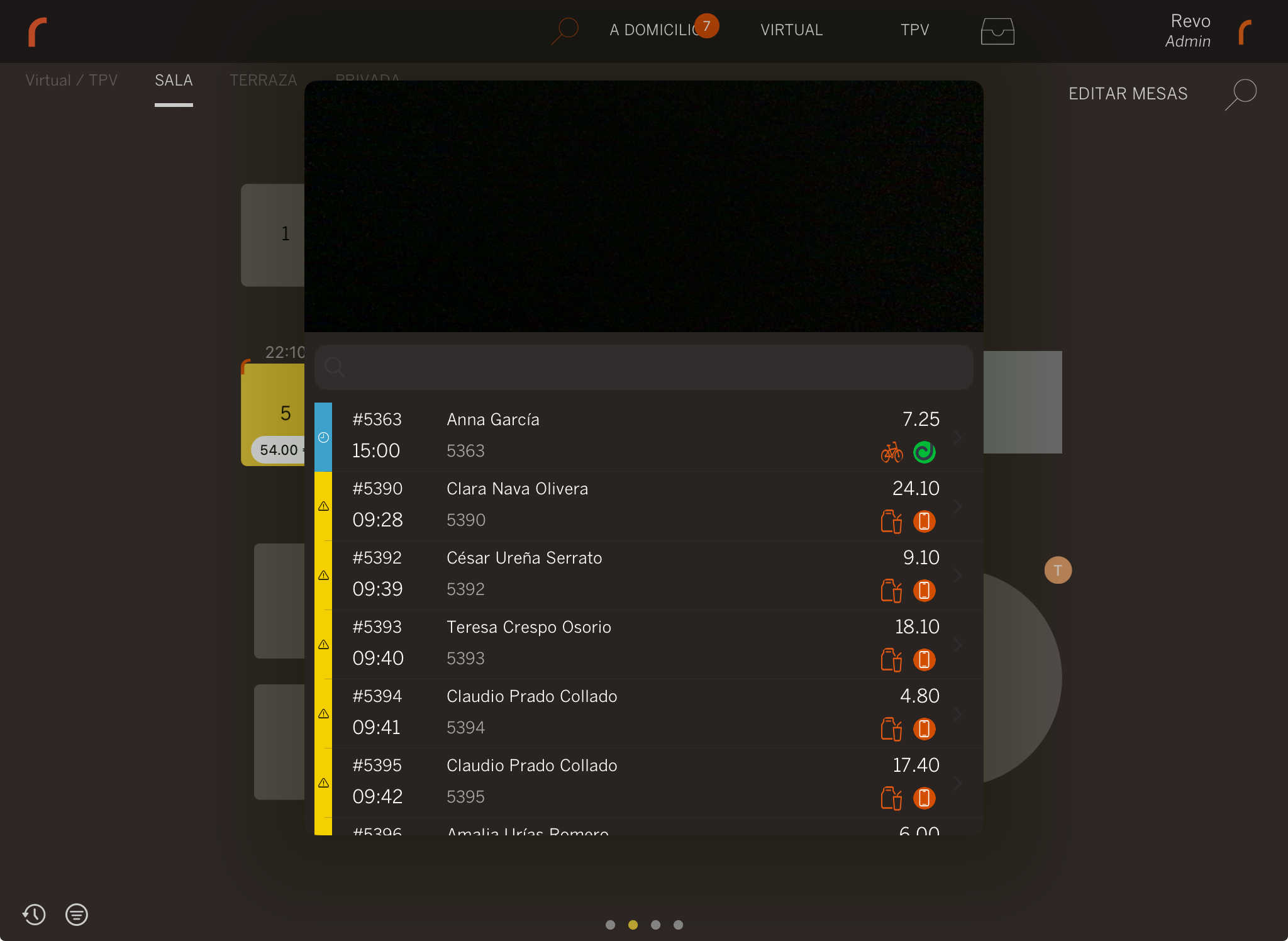
-
A Domicilio: Gestiona los pedidos a domicilio y para recoger en el restaurante.
-
Virtuales: Crea mesas virtuales.
-
TPV: Crea una comanda de TPV.
-
Abrir cajón: Abre el cajón de efectivo al pulsar el icono. Debes tener el privilegio correspondiente para hacerlo.
-
Empleado: Al pulsar sobre el empleado, se bloquea y aparece la pantalla de PIN para cambiar de empleado.
Plano de mesas
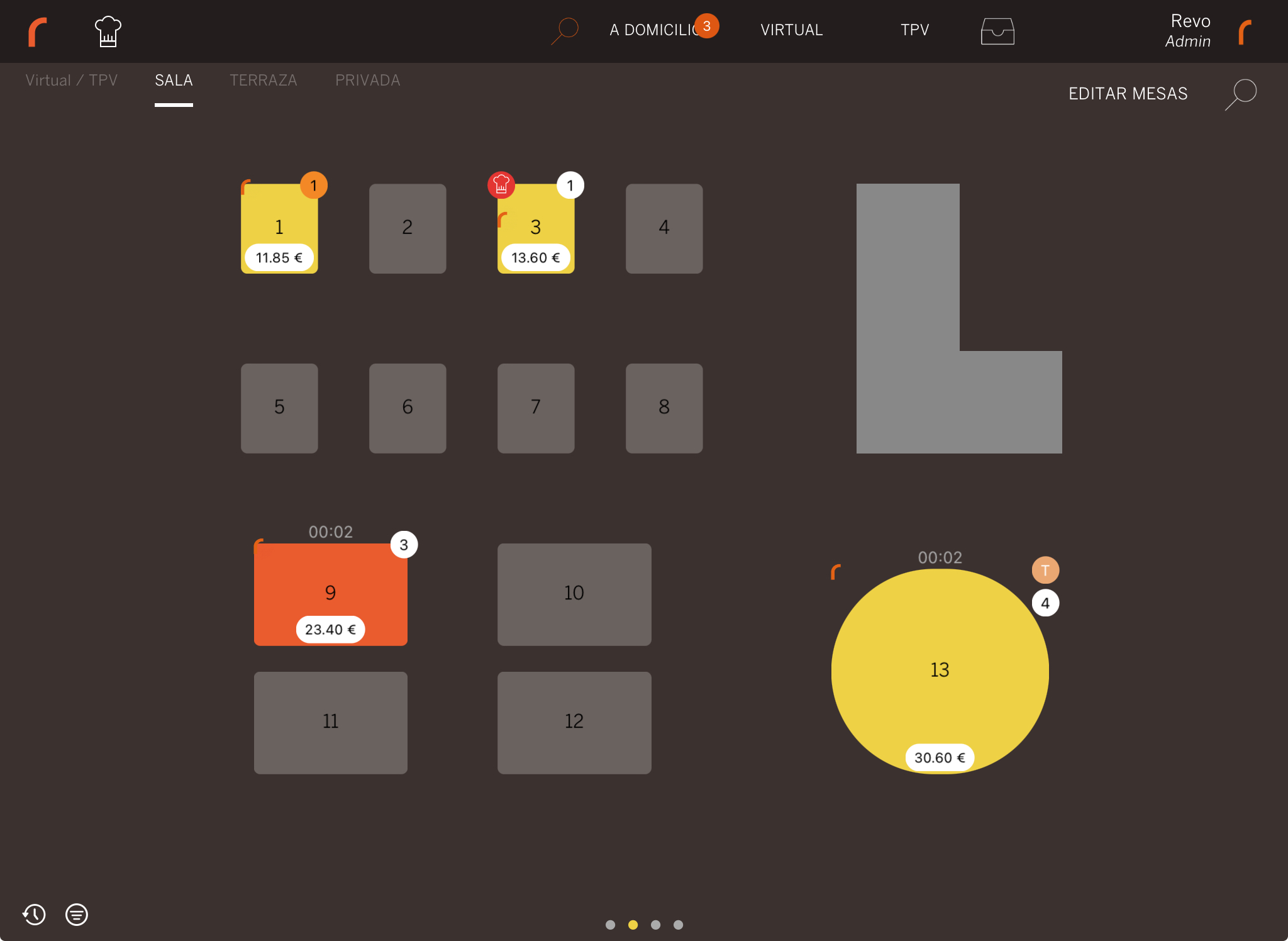
De izquierda a derecha, encontrarás estas acciones:
-
Salas: Verás los nombres de tus salas. Pulsando sobre ellos podrás cambiar de sala.
-
Editar mesas: Al pulsar sobre el botón, podrás acceder a la configuración del plano y modificar las mesas.
-
: Pulsando sobre la lupa, podrás buscar el número de una mesa. Una vez introducido, se abrirá automáticamente la vista previa de esa mesa.
A simple vista, las mesas tienen diferentes colores según su estado.
Si quieres saber más sobre los colores de las mesas, haz clic aquí.
Además del color de las mesas, en la esquina superior derecha verás un icono circular con un número. Este indica el número de comensales en la mesa.
Este icono puede cambiar de color según las notas de cocina. En estas, se puede configurar un color predeterminado para que cuando se envíe la nota cambie el color del icono de comensales. De esta forma, podrás ver fácilmente si has enviado la nota de cocina. En la imagen, en la mesa 1 se ha enviado una nota de cocina.
En la esquina superior izquierda, observarás el icono , que es la imagen del empleado que abrió la orden. Si tienes una imagen configurada, se mostrará. Para obtener más información sobre cómo configurar las imágenes de los empleados, haz clic aquí.
Si tienes configurados los KDS en tus cocinas, verás un icono de sombrero de chef justo encima de la imagen del empleado, indicando que hay órdenes preparadas.
También, en ocasiones, puede aparecer otro icono en la esquina superior derecha con una inicial. Esto indica que en esa mesa se aplica una tarifa diferente a la estándar. Puedes ver este icono en la mesa número 13, donde se aplica una tarifa especial.
Por último, si deslizas el dedo hacia abajo desde una mesa, podrás acceder a las acciones rápidas.
Barra inferior

De izquierda a derecha, encontrarás estas acciones:
-
Órdenes recientes: Al pulsar sobre , verás las últimas órdenes gestionadas. Podrás ver el número de la orden, su estado y el nombre de la mesa. Si pulsas sobre alguna orden, te llevará directamente a ella.
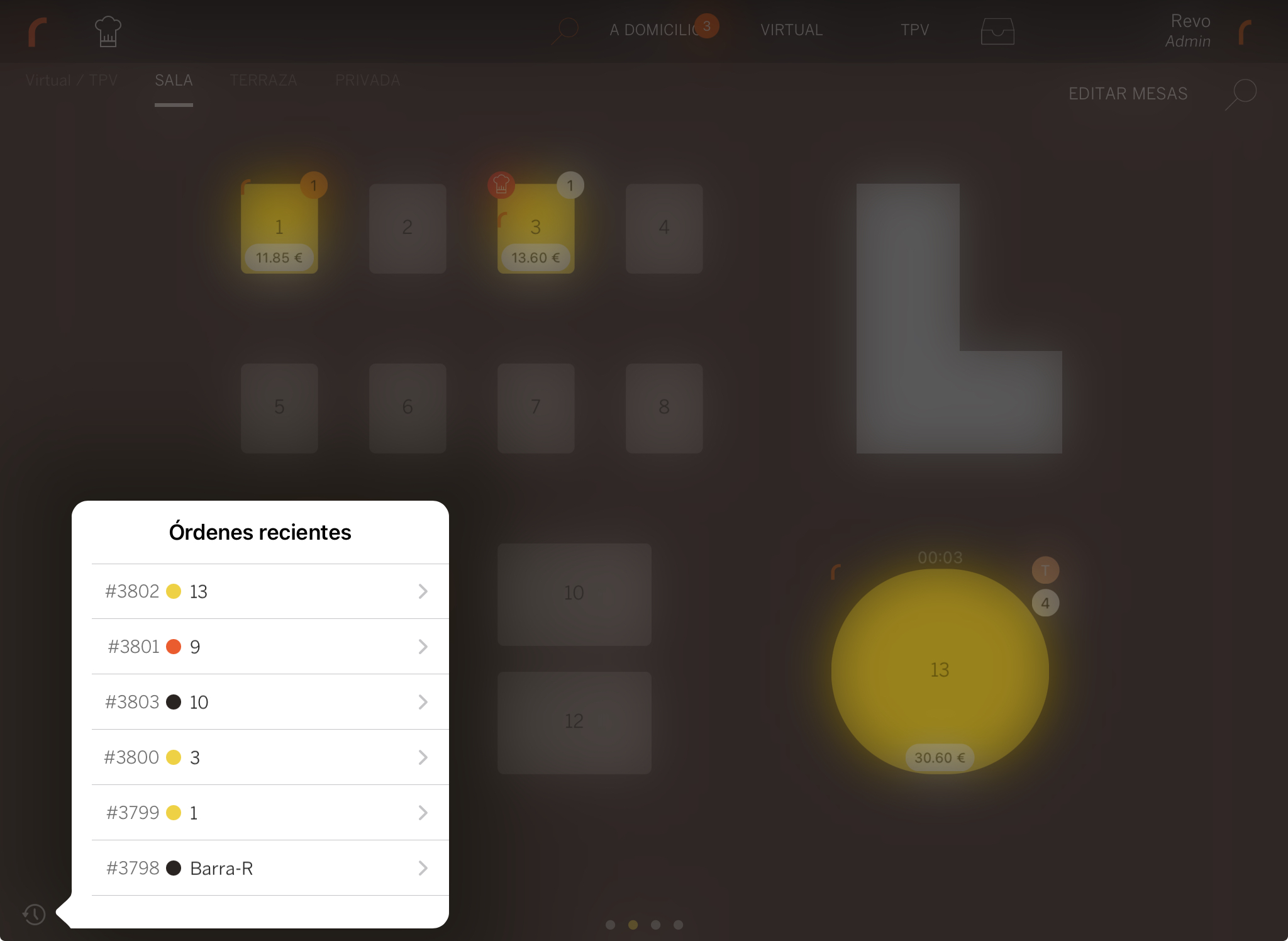
-
Filtro: Al pulsar sobre , podrás acceder a los filtros y ver todas las órdenes abiertas.
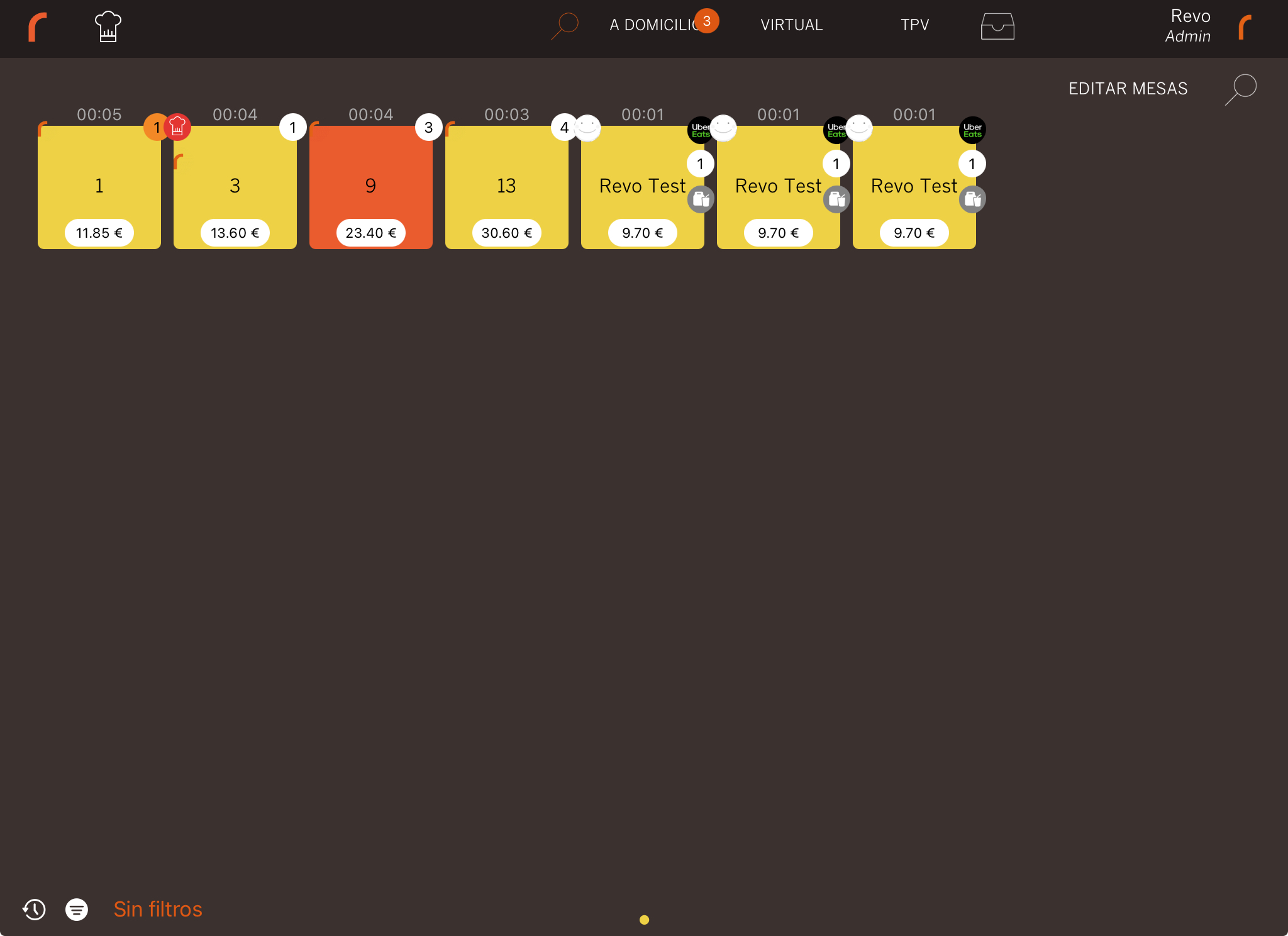
Al pulsar en Sin filtros, se abrirá una ventana con opciones para seleccionar distintos filtros disponibles:
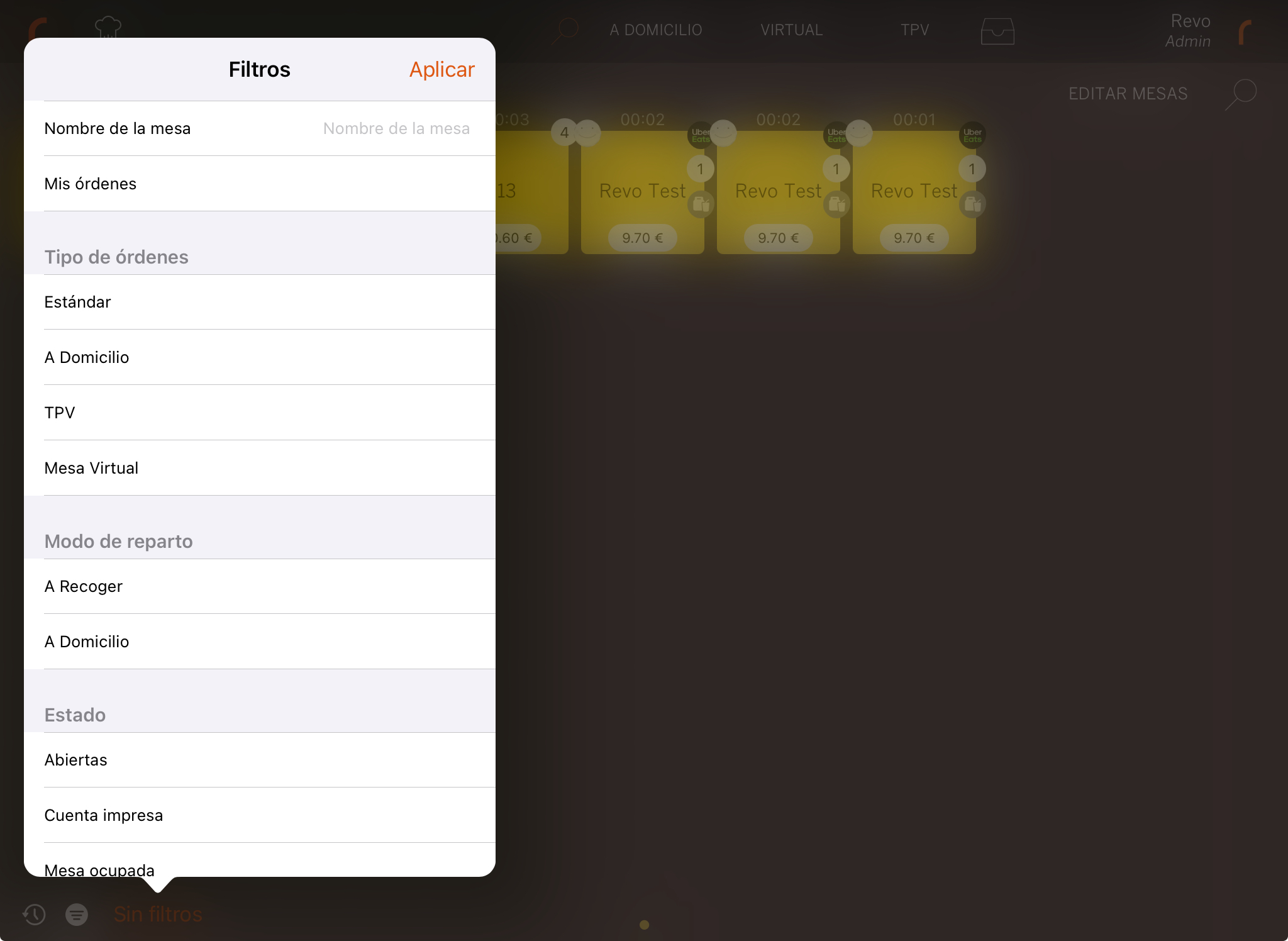
Una vez seleccionados los filtros deseados, simplemente pulsa en Aplicar.
-
Salas: Puedes deslizar el dedo de izquierda a derecha o viceversa para navegar por las diferentes salas.
